Selalunya teks di laman web kelihatan sedikit kasar, bersudut, dan bentuknya juga bergantung pada fon. Dalam kes sedemikian, anda boleh menyesuaikan fon. Ia juga perlu untuk mengubah saiz fon jika terlalu kecil.
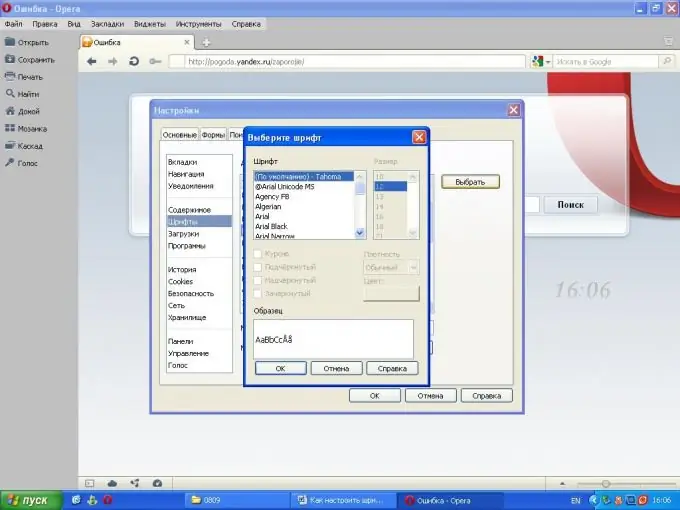
Perlu
- - komputer dengan akses Internet;
- - penyemak imbas.
Arahan
Langkah 1
Sesuaikan paparan fon di penyemak imbas Google Chrome. Tetapan bahasa dan fon dalam penyemak imbas ini memungkinkan untuk melihat halaman dalam bahasa ibunda mereka. Untuk mengubah tetapan ini, klik pada ikon kunci pada panel penyemak imbas, kemudian pilih perintah "Pilihan", klik tab "Lanjutan", kemudian pindah ke item "Kandungan Web". Seterusnya, pilih lajur yang diperlukan untuk mengubah tetapan fon. Klik pada butang "Konfigurasikan Font". Tentukan fon yang diperlukan, lebar fon tetap, ukuran minimum, dan pengekodan. Menetapkan fon dan pengekodan yang tidak sesuai dengan pengekodan asal laman web boleh menyebabkan paparan teks tidak betul. Tetapkan ukuran fon yang diinginkan - untuk melakukan ini, klik pada ikon kunci, pilih "Pilihan" -> "Lanjutan", kemudian pilih bahagian "Kandungan web" dan pilih menu "Konfigurasikan fon".
Langkah 2
Lancarkan Opera untuk memasang tetapan fon untuk penyemak imbas ini. Pilih menu "Tools", klik pada perintah "Options". Pilih tab "Lanjutan" dan pergi ke bahagian "Font". Di tetingkap ini, tetapkan tetapan untuk fon yang anda perlukan. Menu ini membolehkan anda menukar fon untuk teks penyemak imbas itu sendiri dan teks yang dipaparkan di halaman web. Untuk menukar fon elemen, klik padanya, kemudian pada butang "Pilih". Pilih fon, saiz dan gaya yang anda mahukan. Klik butang "Ok". Mulakan semula penyemak imbas anda agar perubahan berlaku.
Langkah 3
Lancarkan penyemak imbas Mozilla Firefox untuk mengubah tetapan fon pada penyemak imbas itu. Pilih menu "Alat", akan ada item "Tetapan". Pergi ke tab "Kandungan" dan klik butang "Lanjutan". Di tetingkap ini, tetapkan tetapan untuk font, ukuran dan pengekodannya. Klik OK. Mulakan semula program untuk menerapkan tetapan fon baru.
Langkah 4
Pasang anti-aliasing fon pada sistem untuk mengubah penampilan fon di laman web. Klik butang "Mula", pilih "Panel Kawalan", kemudian "Paparan", pergi ke tab "Penampilan", klik butang "Kesan" dan pilih perintah "Terapkan kaedah anti-aliasing berikut untuk fon layar." Pilih jenis dan tekan kekunci "OK".






